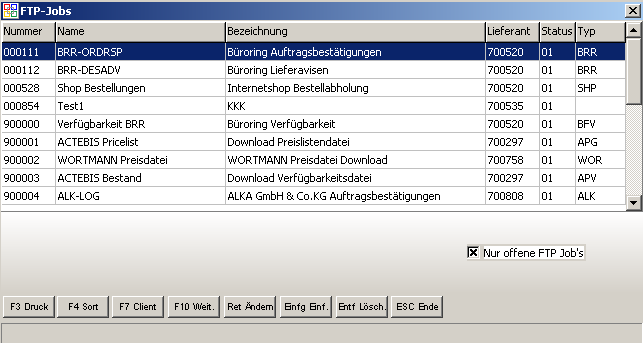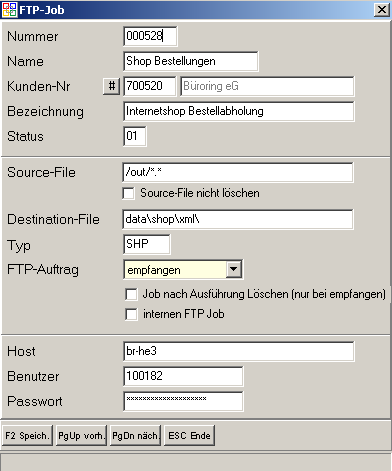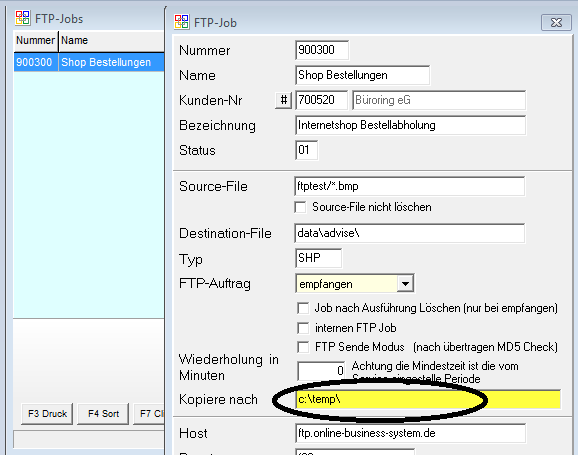OBS/Zusatzprogramme/FTP Jobliste: Unterschied zwischen den Versionen
Böhrer (Diskussion | Beiträge) Keine Bearbeitungszusammenfassung |
Nimz (Diskussion | Beiträge) |
||
| (7 dazwischenliegende Versionen von 6 Benutzern werden nicht angezeigt) | |||
| Zeile 1: | Zeile 1: | ||
{{ | {{Kostenfreie Module}} | ||
=FTP Jobliste= | =FTP Jobliste= | ||
Unter dem Menüpunkt '''Stammdaten''' finden Sie den Punkt '''W Service Manager'''. Nach einem Klick hierrauf öffnet sich eine Liste aller Services in OBS. Wählen Sie hier den FTP-Datensatz aus der Liste und Klicken Sie die {{F7}}-Taste. Es öffnet sich | Unter dem Menüpunkt '''Stammdaten''' finden Sie den Punkt '''W Service Manager'''. Nach einem Klick hierrauf öffnet sich eine Liste aller Services in OBS. Wählen Sie hier den FTP-Datensatz aus der Liste und Klicken Sie die {{F7}}-Taste. Es öffnet sich eine Liste, die alle FTP Jobs anzeigt, die im OBS eingerichtet sind<br /> | ||
==Die Liste== | |||
Die Liste der FTP Job's sieht wie folgt aus: | |||
[[Image:FRMFTP_1.jpg]]<br /> | [[Image:FRMFTP_1.jpg]]<br /> | ||
| Zeile 12: | Zeile 17: | ||
*'''Status: ''' Zeigt den Status an, den der aktuelle FTP Job hat( 01 -> offen, 21 -> abgeschlossen). | *'''Status: ''' Zeigt den Status an, den der aktuelle FTP Job hat( 01 -> offen, 21 -> abgeschlossen). | ||
*'''Typ: ''' Gibt den Typ des FTP Jobs an. | *'''Typ: ''' Gibt den Typ des FTP Jobs an. | ||
Die Checkbox '''Nur offene FTP Job's''' ist standardmäßig angehakt. Das heißt, in der Liste werden nur die FTP Job`s aufgelistet, die den Status ''01'' haben. Klicken Sie auf die Checkbox, so ist Sie nicht mehr angehakt und in der Liste sind alle FTP Job's aufgelistet. | |||
==Tasten und Schaltflächen== | ==Tasten und Schaltflächen== | ||
| Zeile 17: | Zeile 24: | ||
*{{F3}} '''Druck''' Hier können Sie sich die Liste ausdrucken lassen. Weitere Informationen zu Drucken finden Sie <u>[[OBS/Drucke/Allgemeines zu Drucken|hier]]</u>. | *{{F3}} '''Druck''' Hier können Sie sich die Liste ausdrucken lassen. Weitere Informationen zu Drucken finden Sie <u>[[OBS/Drucke/Allgemeines zu Drucken|hier]]</u>. | ||
*{{F4}}''' Sort''' Hier können sie die Lsite nach Namme, Nummer oder Bezeichnung sortieren. | *{{F4}}''' Sort''' Hier können sie die Lsite nach Namme, Nummer oder Bezeichnung sortieren. | ||
*{{F7}} '''Client''' | *{{F7}} '''Client''' | ||
*{{F10}} '''Weitere''' | *{{F10}} '''Weitere''' Hier können Sie sich das '''Protokoll''' zu einem FTP Job anzeigen lassen sowie alle nicht übertragenen Bestellungen. | ||
*{{Return}} '''Ändern''' | *{{Return}} '''Ändern''' Die Einstellungen für den FTP Job werden angezeigt | ||
*{{Entf}} '''Löschen''' Durch Klick auf diese Taste löschen Sie den FTP Job | *{{Entf}} '''Löschen''' Durch Klick auf diese Taste löschen Sie den FTP Job | ||
| Zeile 26: | Zeile 33: | ||
[[Image:FTP_Jobs_Edit.PNG]]<br /> | [[Image:FTP_Jobs_Edit.PNG]]<br /> | ||
{{Achtung|Die Standard-Ports sind in der Regel für Kommunikation offen. Sollte der Port jedoch vom Standard abweichen, muss dies entsprechend eingetragen werden. Außerdem sollte geprüft werden, ob die Verbindung aus Ihrem Netzwerk auf dem Port möglich ist. Je nach Netzwerkeinrichtung ist es eventuell nötig neue Regeln für die Kommunikation auf einem abweichenden Port einzurichten.}} | |||
==FTP Kopieren== | |||
Nach Empfang einer Datei, kann diese automatisch in ein weiteres Verzeichnis kopiert werden. | |||
Hierbei kann ein Fixer Dateiname benutzt werden, wenn dieser hinter dem Pfadnamen angegeben ist. | |||
Falls nur der Ziel-Pfad angegeben wird erweitert OBS diesen automatisch um den Source File-Namen.<br /> | |||
[[Image:Ftpkopieren.png]] <br /> | |||
Beispiel: Kopieren nach "c:\temp\" | |||
Aktuelle Version vom 26. Februar 2020, 09:55 Uhr
FTP Jobliste
Unter dem Menüpunkt Stammdaten finden Sie den Punkt W Service Manager. Nach einem Klick hierrauf öffnet sich eine Liste aller Services in OBS. Wählen Sie hier den FTP-Datensatz aus der Liste und Klicken Sie die F7-Taste. Es öffnet sich eine Liste, die alle FTP Jobs anzeigt, die im OBS eingerichtet sind
Die Liste
Die Liste der FTP Job's sieht wie folgt aus:
Die Datensätze dieser Liste sind mit den folgenden Spalten definiert:
- Nummer: Die Nummer, die dem aktuellen FTP-Job zugeordnet ist.
- Name: Der Name des aktuellen FTP Jobs.
- Bezeichnung: Die Bezeichnung des FTP Jobs.
- Lieferant: Die Nummer des Lieferanten.
- Status: Zeigt den Status an, den der aktuelle FTP Job hat( 01 -> offen, 21 -> abgeschlossen).
- Typ: Gibt den Typ des FTP Jobs an.
Die Checkbox Nur offene FTP Job's ist standardmäßig angehakt. Das heißt, in der Liste werden nur die FTP Job`s aufgelistet, die den Status 01 haben. Klicken Sie auf die Checkbox, so ist Sie nicht mehr angehakt und in der Liste sind alle FTP Job's aufgelistet.
Tasten und Schaltflächen
Folgende Tasten und Schaltflächen stehen Ihnen in dieser Liste zur Verfügung:
- F3 Druck Hier können Sie sich die Liste ausdrucken lassen. Weitere Informationen zu Drucken finden Sie hier.
- F4 Sort Hier können sie die Lsite nach Namme, Nummer oder Bezeichnung sortieren.
- F7 Client
- F10 Weitere Hier können Sie sich das Protokoll zu einem FTP Job anzeigen lassen sowie alle nicht übertragenen Bestellungen.
- ↩ Enter Ändern Die Einstellungen für den FTP Job werden angezeigt
- Entf Löschen Durch Klick auf diese Taste löschen Sie den FTP Job
Eingabemaske
Die Eingabemaske sieht wie folgt aus:
FTP Kopieren
Nach Empfang einer Datei, kann diese automatisch in ein weiteres Verzeichnis kopiert werden.
Hierbei kann ein Fixer Dateiname benutzt werden, wenn dieser hinter dem Pfadnamen angegeben ist.
Falls nur der Ziel-Pfad angegeben wird erweitert OBS diesen automatisch um den Source File-Namen.
Beispiel: Kopieren nach "c:\temp\"